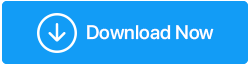如何在 Windows 10 啟動時修復黑屏
已發表: 2021-06-30一生中,每個人都會在啟動時面臨 Windows 10 黑屏。 好吧,很難弄清楚為什麼會出現這個問題,尤其是當您在屏幕上看不到任何東西時。 造成這個問題的原因有很多,比如驅動程序過時、內存、風扇等機櫃內組件中的灰塵顆粒。所有這些都可能導致黑屏。
在這篇博客中,我們總結了解決 Windows 啟動黑屏問題的所有可能方法。 您可以嘗試下面提到的這些方法來解決問題。
修復Window 10黑屏所需的方法:
1.檢查Windows是否正常工作
這是可能解決問題的第一種方法。 按 Windows 鍵 + Ctrl + Shift + B 重新啟動圖形驅動程序。 執行此操作可修復黑屏,同時發出嗶聲。
如果聽到嗶嗶聲,則表示 Windows 正在運行。 如果您沒有聽到嗶聲,則表示計算機未啟動。 按照鏈接執行啟動
2. 檢查電腦線和顯示器
如果您在啟動時遇到黑屏,那麼第一步是檢查所有連接的電纜,主要是顯示器連接。 您需要拆下所有電纜並清潔端口,因為其中可能存在灰塵顆粒,清潔端口並重新連接電纜。
現在嘗試啟動計算機並檢查顯示器是否正常工作。 如果不是,請嘗試使用另一台顯示器來檢查問題出在顯示器或電纜上。 儘管如此,如果黑屏問題仍然存在,則表明顯示器無法正常工作,然後更換顯示器。
3.拔掉所有外接設備
這將是可以解決黑屏問題的下一步。 您需要關閉計算機並斷開連接到它的所有設備,如鼠標、鍵盤、打印機、外部硬盤驅動器等。現在重新啟動計算機,看看問題是否已解決。 如果問題得到解決,則將所有設備一一連接,直到找到導致問題的原因。
現在,當您找出有問題的設備時,下一步將是更新與該設備相關的過時或損壞的驅動程序。
要更新驅動程序的最佳工具,可以使用Advanced Driver Updater 。 它是市場上同類最佳工具,可立即更新所有過時和損壞的驅動程序,即使對計算機不太友好的人也可以使用它。
下載並安裝該工具後,它將掃描計算機的所有過時/損壞的驅動程序並進行更新。
單擊此處下載高級驅動程序更新程序
閱讀高級驅動程序更新程序的完整評論
運行高級驅動程序更新程序的步驟:–
- 下載並點擊安裝 Advanced Driver Updater
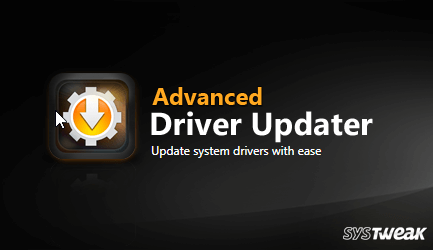
- 現在運行該工具並單擊立即開始掃描以識別過時/損壞的驅動程序。
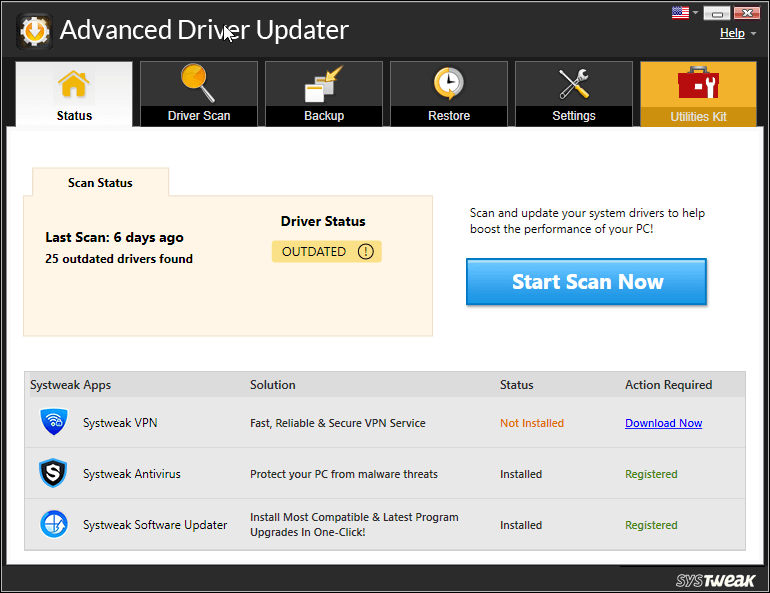
- 等待過程完成
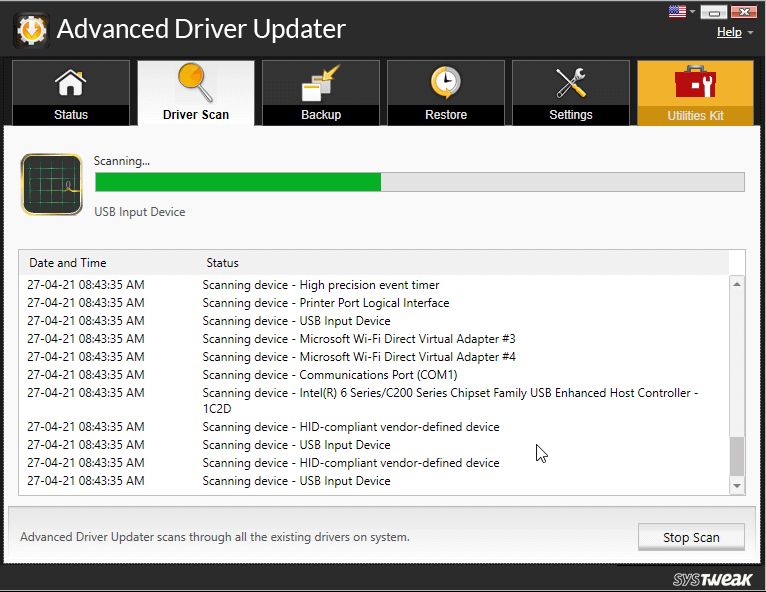
- 該過程完成後,您將獲得計算機上所有過時驅動程序的列表。 單擊過時驅動程序旁邊的更新以單獨更新它們。
注意:如果您使用的是免費版的 Advanced Driver Updater,則需要一一點擊每個旁邊的更新驅動程序按鈕。 但是,如果您使用的是專業版,則可以單擊全部更新以一次更新所有驅動程序。

現在,等待驅動程序更新。 完成後,重新啟動計算機並查看問題是否已解決。
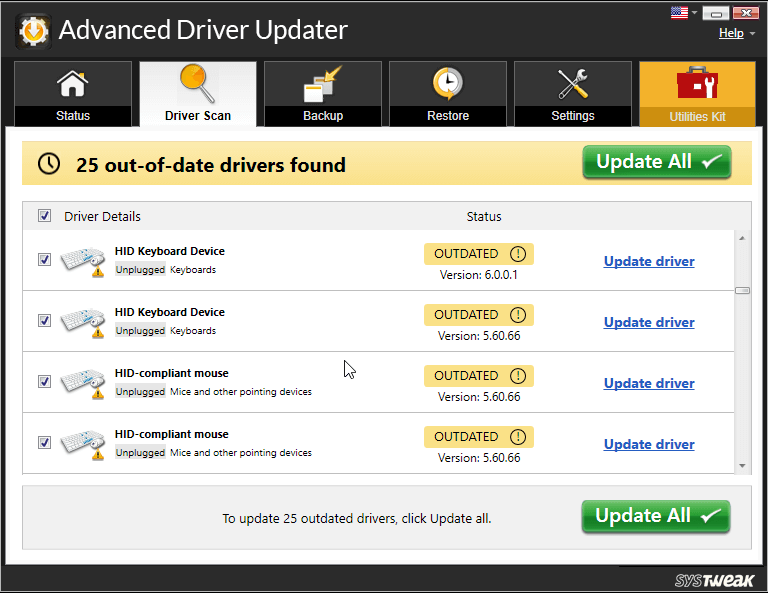
重新啟動計算機後,檢查問題是否仍然存在。
4. 配置投影設置
您的計算機設置可能設置不正確。 例如,顯示器可能已設置為投射另一個甚至沒有連接到計算機的屏幕,從而導致 Windows 10 上的黑屏問題。
要調整此設置,請執行以下步驟: –
- 按 Windows + P 打開投影菜單。
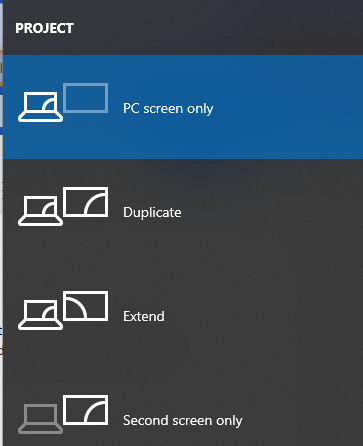
- 由於第一個選項是默認選項,因此這意味著沒有附加其他屏幕。
- 按 P 選擇其他選項,然後按 Enter 選擇它們。 重複該過程 4 次以獲得每個選項的默認設置。
5.清潔櫃內元件
我們可能沒有註意到,但機櫃需要不時清潔,因為許多灰塵顆粒進入機櫃並積聚在計算機內部,導致組件故障。
關閉計算機並斷開所有電纜並打開機櫃。 現在用吹風機或一塊布,清潔機櫃內的每個組件,如內存、風扇、硬盤等,然後重新安裝這些組件。
清潔機櫃並將所有組件放置到位後,安全啟動計算機以查看問題是否已解決。
6.重新安裝顯示驅動程序
在我們完成了上述所有方法之後,最後是重新安裝顯示驅動程序。 要重新安裝顯示驅動程序,您必須啟動到安全模式。
第 1 步 -您可以看到登錄屏幕
- 重新啟動計算機
- 在登錄屏幕上,按住 Shift 鍵並選擇電源圖標並單擊重新啟動
- 電腦重啟後,選擇疑難解答>高級選項>啟動設置>重啟
- 計算機重新啟動後,您將看到不同的選項,然後按 F5> 選擇帶網絡的安全模式。 如果它不起作用,請再次執行前面的步驟並按 F3
第 2 步 -您在屏幕上看不到任何內容,但您已經創建了恢復驅動器
- 關閉計算機並連接到恢復驅動器
- 在選擇一個選項屏幕上,選擇疑難解答>高級選項>啟動設置>重新啟動
- 重新啟動計算機後,按 F5 並選擇帶網絡的安全模式。 如果它不起作用,則再次執行這些步驟,但這次選擇 F3
第 3 步- 您看不到任何東西,也沒有恢復驅動器
首先,您需要在 BIOS 中設置展位序列。 讀取安裝介質。 請參閱我們關於如何更改 Windows 10 上的啟動順序的指南。
現在,當您處於安全模式時,重新安裝顯示驅動程序:–
- 按 Windows 鍵 + X 然後單擊設備管理器
- 雙擊顯示適配器類別
- 右鍵單擊顯卡並選擇屬性。
- 現在轉到驅動程序選項卡。
如果可用,然後單擊選項回滾驅動程序,並在選擇原因後單擊是。 它將帶回以前安裝的驅動程序。
如果此選項不可用,請選擇卸載以刪除驅動程序。 現在訪問製造商的網站並安裝較舊的驅動程序。 如果您在安裝驅動程序時遇到任何問題,請聯繫製造商尋求支持。
結論-
Windows 10 開機黑屏是一個很常見的問題。 但是,如果您知道如何處理這個關鍵問題,那麼這根本不是一個大問題。 我們已經討論了解決 Windows 10 啟動時黑屏問題的所有可能方法。 嘗試所有方法,讓我們知道您是否能夠在下面的評論框中解決問題。